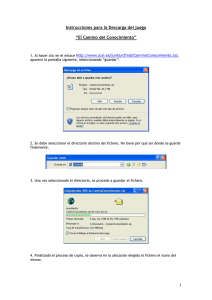Mis tareas - WorkManager ED
Anuncio
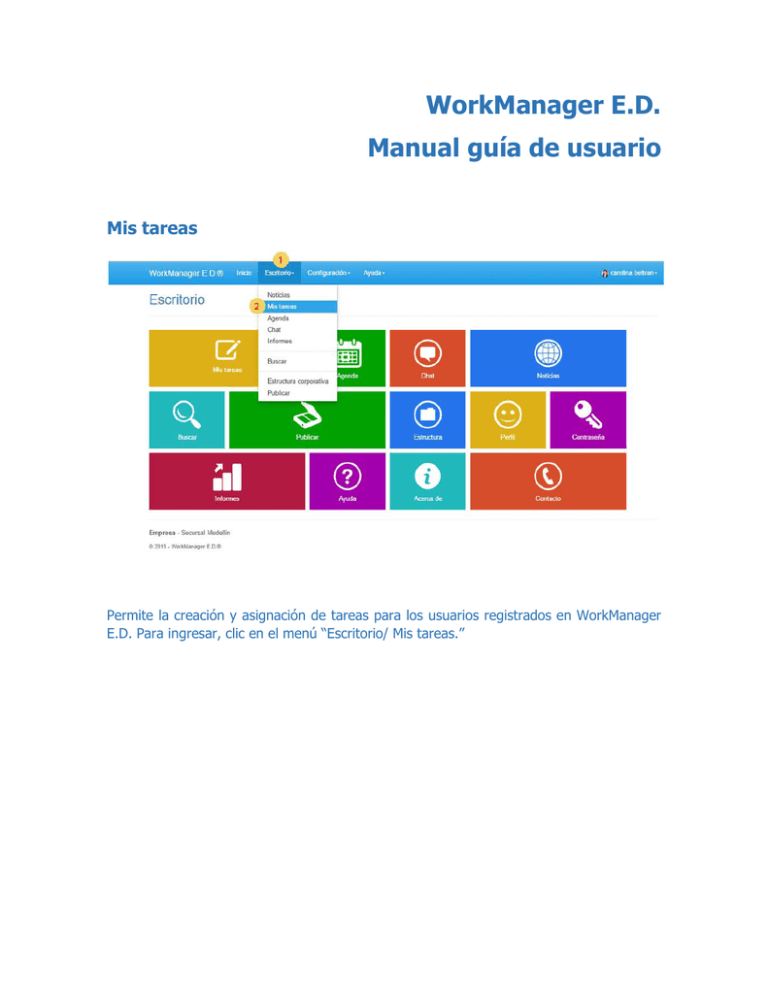
WorkManager E.D. Manual guía de usuario Mis tareas Permite la creación y asignación de tareas para los usuarios registrados en WorkManager E.D. Para ingresar, clic en el menú “Escritorio/ Mis tareas.” 1. Directorios: Carpetas en donde se almacenan las tareas que son recibidas, enviadas o cumplidas. Se pueden crear, modificar y eliminar. 1. Nuevo: Permite crear una carpeta para almacenar las tareas. 1. 2. 3. 4. Directorio principal: Se selecciona el directorio donde se creará la carpeta. Directorio:ingresar el nombre del directorio nuevo. Guardar:dar clic para guardar la carpeta creada. Cancelar:dar clic para anular la creación de la carpeta. 2. Actualizar: Modifica una carpeta ya creada dentro de los directorios de las tareas. 1. Directorio principal: Se selecciona el directorio donde se modificará la carpeta. 2. Directorio a modificar:Se selecciona el directorio a modificar. 3. En esta casilla se ingresa el nuevo nombre del directorio. 4. Actualizar: dar clic para guardar los cambios. 5. Cancelar:dar clic para anular la modificación de la carpeta. 3. Eliminar: Elimina una carpeta existente dentro del directorio de tareas recibidas. 1. Directorio principal: Se selecciona el directorio de donde se eliminará la carpeta. 2. Directorio a eliminar: se selecciona el directorio a eliminar. 3. Eliminar: dar clic para eliminar la carpeta seleccionada. 4. Cancelar: dar clic para anular la eliminación de la carpeta. 2. Crear tarea: 1. 2. 3. 4. 5. 6. 7. 8. Asunto: ingresar el asunto de la tarea a enviar (obligatorio). Descripción: ingresar la descripción de la tarea (obligatorio). Prioridad:seleccionar prioridad entre baja, normal o alta. Responsable: seleccionar los responsables a los que se les asignará la tarea. Generar aviso para destinatario? seleccionar para generar el aviso de la creación de la tarea a los responsables seleccionados. Fecha de aviso: ingresar la fecha de aviso para iniciar la tarea (obligatorio). Fecha de vencimiento: ingresar la fecha de vencimiento para la tarea (obligatorio). Crear: dar clic en el botón para crear la tarea. Tareas recibidas: se muestran las tareas recibidas por parte de cada uno de los usuarios a los que asignaron una tarea para la cuenta ingresada. Por cada tarea se muestra el nombre de la tarea, nombre del proceso, fecha de recibido, fecha de vencimiento, la descripción, el remitente, la prioridad y el paso en el que se está ejecutando la tarea. Además se muestran las opciones para asignarla a un lote existente o para cambiarla de directorio. Para realizar la búsqueda de una tarea, simplemente se ingresa el nombre en la casilla de “buscar”: Al ingresar a una tarea recibida, se muestra la siguiente pantalla: 1. Cumplir: este botón está configurado para que el usuario dé cumplimiento a la tarea que tiene asignada. Antes de cumplir la tarea, se muestra el siguiente mensaje de confirmación: 2. Responder: este botón está configurado para que el usuario responda al remitente de la tarea. Se debe de ingresar la fecha de vencimiento para asignar de nuevo la tarea al remitente. 3. Reenviar: este botón está configurado para realizar el reenvío de la actividad a diferentes usuarios registrados dentro de WorkManager E.D. Se seleccionan los usuarios comprometidos con la tarea y se ingresa la fecha de vencimiento de la tarea que va a ser reenviada. 4. Archivos: este botón está configurado para subir archivos relacionados con la tarea libre que ha sido asignada. Se seleccionan los archivos que serán subidos a la tarea. 5. Resumen: este botón está configurado para mostrar los pasos de la tarea asignada, mostrando también el número del proceso, los pasos y los archivos que en el intervienen. 6. Título de la tarea con su número de proceso, el tipo de tarea, paso en el que se está ejecutando y estado de la tarea. 7. Muestra la descripción de la tarea que se ejecuta en el momento. 8. Muestra el botón para mostrar los formularios iniciales para las tareas libres. 9. Muestra el área para agregar comentarios sobre la tarea. 10. Muestra el botón para agregar el comentario. 11. Muestra el remitente de la tarea asignada. 12. Muestra el responsable actual de la tarea que se desea cumplir. 13. Muestra los datos de ejecución de la tarea: estado, fecha de vencimiento y prioridad de la tarea. 14. Muestra los archivos que se han subido en el transcurso de tiempo de cumplimiento de la tarea asignada y el botón para actualizar por si se han subido archivos nuevos. Descripción de las opciones del documento: 1. Editar archivo: 1. Se muestra las propiedades del archivo: versión, extensión, tamaño en bytes, usuario que publicó y fecha con hora de publicación. 2. Nombre del archivo para ser modificado. 3. Fecha en el que se subió el documento. 4. Observaciones del documento. 5. Botón para actualizar archivo. 6. Botón para cancelar la edición. 2. Eliminar archivo: 1. Botón para confirmar eliminación de archivo. 2. Botón para anular la eliminación del archivo. 3. Email: 1. Para: se ingresan los correos de los usuarios a los que se les enviará el archivo (separado por comas). 2. Asunto: asunto que se mostrará en el envío del correo. 3. Mensaje: contenido del correo electrónico a enviar. 4. Enviar: botón para enviar el correo electrónico. 5. Cancelar: botón para anular el envío del correo electrónico. 4. Anexos: Los anexos son documentos que se adjuntan a un archivo de la tarea existente: Cuando se adjunta un anexo, este se puede editar o eliminar: Se pueden adjuntar cualquier cantidad de archivos anexos como lo muestra la imagen: 5. Copia En esta pantalla se pueden realizar copias de los archivos existentes hacia los directorios de la estructura o hacia los procesos existentes en WorkManager E.D. 6. Relaciones: En esta pantalla se relacionan los archivos existentes con cualquiera de los archivos almacenados en la estructura principal. Se muestran las relaciones y la opción para relacionar los archivos. 7. Historial: Se muestra el historial de cada una de las acciones que se realizan al archivo como copias, modificaciones, eliminaciones etc. que comprometan al archivo consultado. Tareas enviadas: se muestran las tareas enviadas a los diferentes usuarios a los que se le asignó una tarea. Por cada tarea se muestra el nombre de la tarea, nombre del proceso, fecha de recibido, fecha de vencimiento, la descripción, el remitente, la prioridad y el paso en el que se está ejecutando la tarea. Además se muestran las opciones para asignarla a un lote existente o para cambiarla de directorio. Tareas cumplidas: se muestran las tareas cumplidas por el usuario las cuales fueron asignadas por diferentes usuarios registrados dentro de WorkManager E.D.Por cada tarea se muestra el nombre de la tarea, nombre del proceso, fecha de recibido, fecha de vencimiento, la descripción, el remitente, la prioridad y el paso en el que se cumplió la tarea.